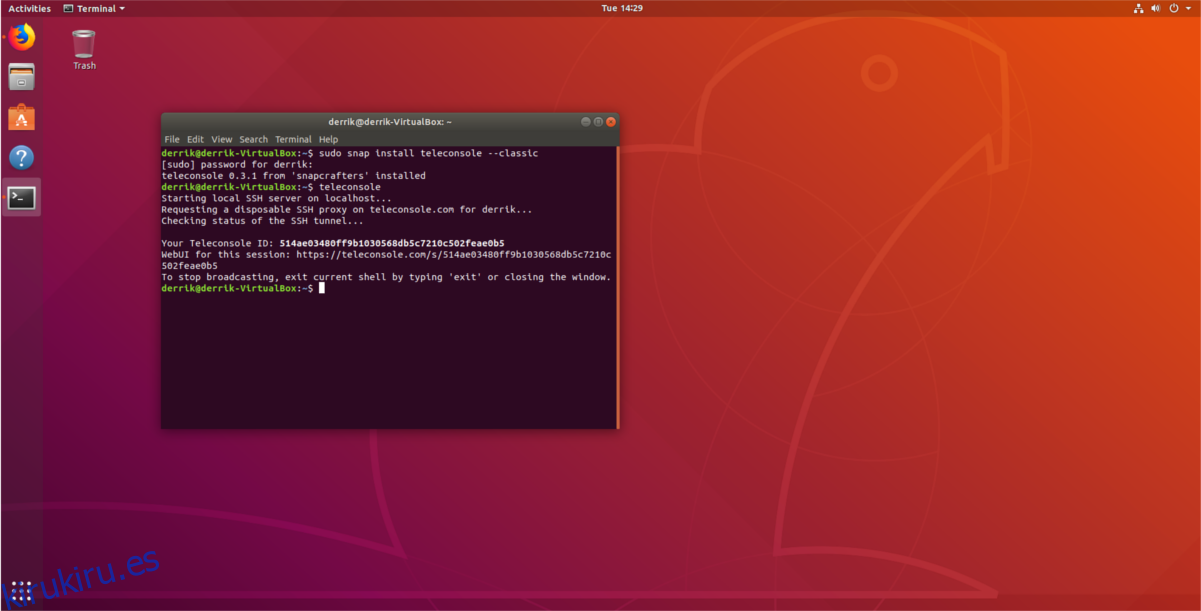Ayudar a otros usuarios de Linux es gratificante, pero a veces puede ser complicado, ya que el software de acceso remoto siempre ha sido impredecible en esta plataforma. Afortunadamente, puedes ayudar a tus amigos con sus problemas de Linux directamente desde la terminal. Todo lo que tiene que hacer es compartir el terminal Linux en línea y podrá brindar soporte remoto a quien lo necesite.
Teleconsole es una aplicación ingeniosa que puede enrutar una conexión de terminal a través de Internet para un fácil acceso. No se necesita reenvío de puertos y todo se hace automáticamente. Lo mejor de todo es que incluso generará una URL para compartir, por lo que ni siquiera tiene que estar en Linux para usarlo.
Tabla de contenido
Instalar Teleconsola
La aplicación Teleconsole está basada en la línea de comandos, por lo que instalarla no es un gran desafío. Para que funcione, debe ejecutar una distribución de Linux moderna con la última versión de Curl. Alternativamente, deberá usar una distribución de Linux que sea compatible con los paquetes Snap.
Paquete Snap
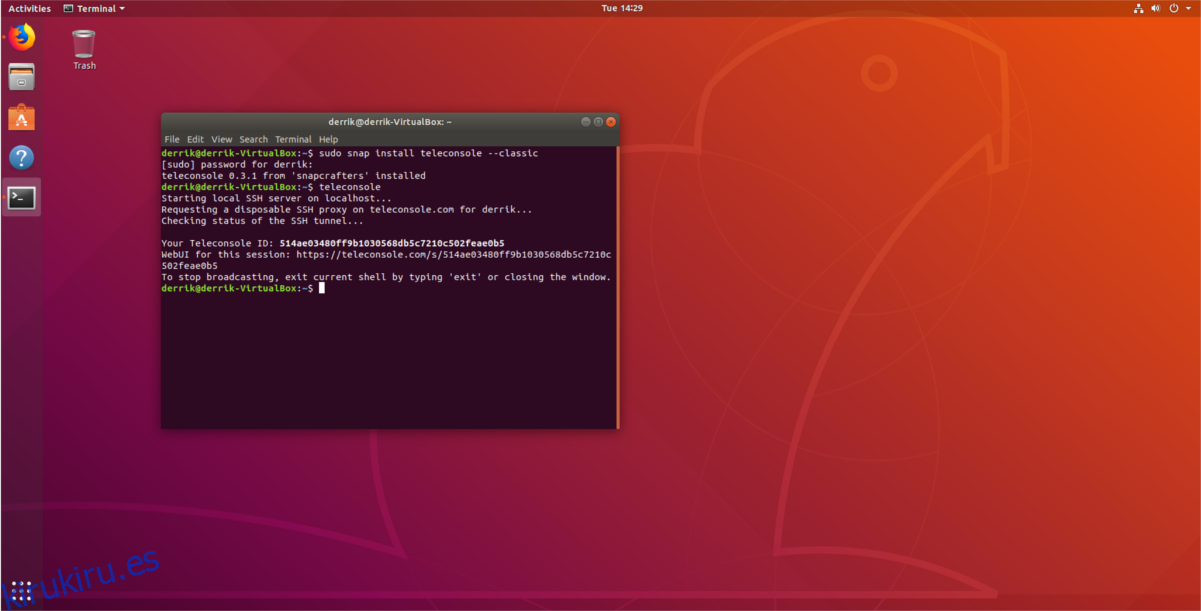
La aplicación Teleconsole está disponible para su instalación a través de la tienda Snap. Para obtenerlo, primero debe habilitar la compatibilidad con el paquete Snap en su distribución de Linux. La mayoría de los sistemas operativos Linux en estos días tienen soporte para Snaps. Si no está seguro de poder usar este tipo de paquetes en su escritorio Linux, diríjase a Snapcraft y lea la página de inicio, ya que tiene una lista de todos los sistemas operativos compatibles.
Cuando esté seguro de que su sistema operativo puede usar Snaps, diríjase a nuestra guía aquí para aprender cómo configurarlo. Luego, siga las instrucciones a continuación para instalar Teleconsole en su PC con Linux a través de Snap.
sudo snap install teleconsole --classic
La instalación de Teleconsole a través de la tienda Snap suele ser sencilla, sin embargo, es posible que tenga problemas porque se envió a la tienda Snap en modo “clásico”. Si la aplicación se niega a instalarse con este método, considere pasar a las instrucciones de instalación de Script.
¿Necesita desinstalar Teleconsole de su biblioteca Snap? Prueba el siguiente comando.
sudo snap remove teleconsole
Texto
Para aquellos que no pueden usar paquetes Snap, o no quieren, no temas. Teleconsole tiene un script de instalación que funciona en prácticamente todas las distribuciones de Linux que existen. Para instalarlo, primero debe asegurarse de tener la última versión de Curl en su PC con Linux. Para instalar Curl, abre una terminal y sigue las instrucciones según tu sistema operativo.
Ubuntu
sudo apt install curl
Debian
sudo apt-get install curl
Arch Linux
sudo pacman -S curl
Fedora
sudo dnf install curl
OpenSUSE
sudo zypper install curl
Linux genérico
Curl es la herramienta de descarga de línea de comandos más popular en Linux. Como resultado, es bastante fácil de instalar, incluso en distribuciones de Linux menos conocidas. Para instalarlo, abre una terminal, busca «curl» en el administrador de paquetes e instálalo. Alternativamente, dirígete al Sitio web oficial de Curl y aprenda otras formas de obtenerlo en su PC con Linux.
Una vez que Curl está instalado, Teleconsole está listo para instalar.
Nota: instalar la aplicación Teleconsole de esta manera significa descargar un script y ejecutarlo automáticamente. Si esto lo hace sentir incómodo o inseguro, haga clic en este enlace para examinar el código usted mismo.
curl https://www.teleconsole.com/get.sh | sh
Comparta la terminal de Linux en línea
El uso principal de Teleconsole es compartir el terminal Linux en línea. Para hacer esto, deberá iniciar Teleconsole en una sesión de terminal. Tenga en cuenta que Teleconsole se instala en su PC con Linux a nivel de usuario, por lo que ejecutarlo con “sudo” no es necesario ni obligatorio.
Inicie una sesión con:
teleconsole
Después de ejecutar el comando de teleconsola, el programa debería iniciar rápidamente una sesión compartida. Luego imprimirá una identificación que puede compartir con un amigo. Además, Teleconsole también ofrece una URL que se puede compartir. Dale esta URL a un amigo que necesite acceso al terminal pero que no esté en una PC con Linux en este momento.
Compartir la ID de Teleconsola es lo único que debe hacer el anfitrión. Una vez que su invitado tenga la URL abierta o use la ID de conexión única, ¡todo debería estar listo para funcionar!
Conexión a una sesión compartida
Para conectarse a una sesión de terminal de Teleconsole compartida a través de un terminal, deberá utilizar el comando de unión. En términos generales, conectarse a una sesión de Teleconsole de esta manera solo es útil si no está satisfecho con el sistema de URL que utiliza Teleconsole.
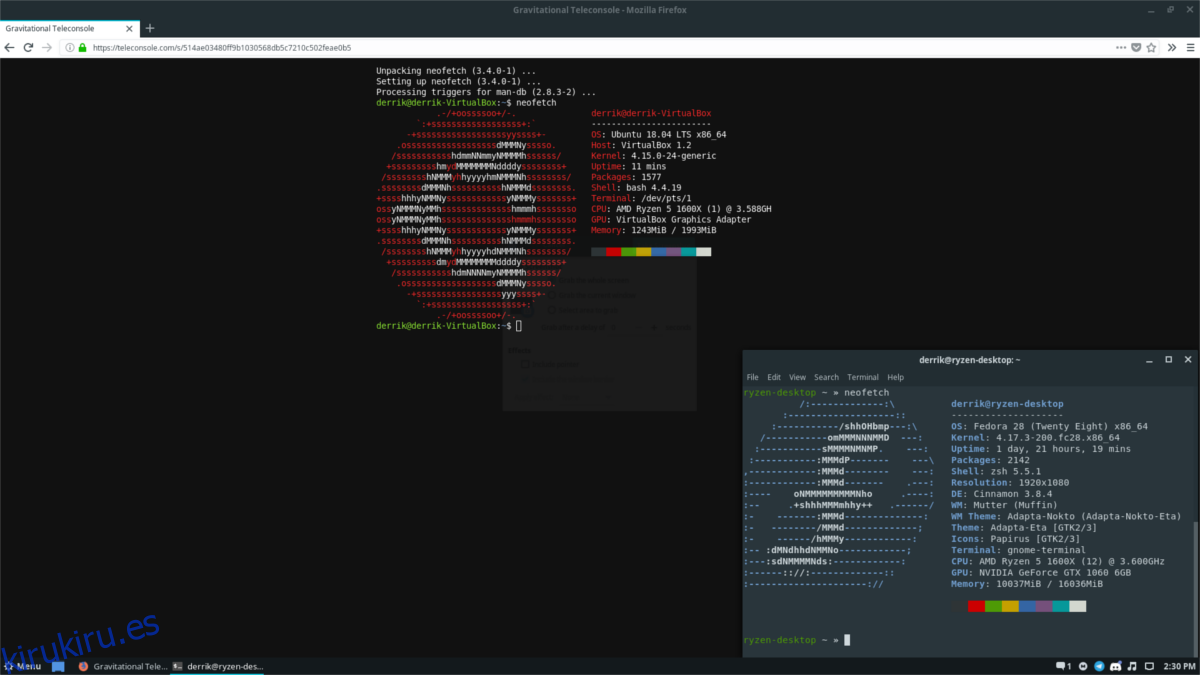
Obtenga el ID de sesión de la persona que aloja una sesión remota de Teleconsole y cópielo en su portapapeles. Luego, abra una terminal y use Teleconsole para conectarse.
teleconsole join insert-id-number-here
El uso del comando de unión debería conectarse instantáneamente a la conexión remota. Si la conexión falla, busque en la configuración de su firewall las conexiones salientes, permita que Teleconsole pase y vuelva a intentarlo. Para obtener más información sobre cómo la aplicación Teleconsole interactúa con las conexiones entrantes / salientes, consulte:
teleconsole --help